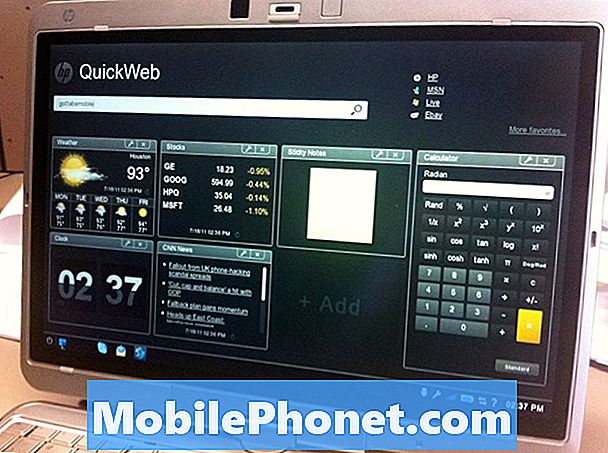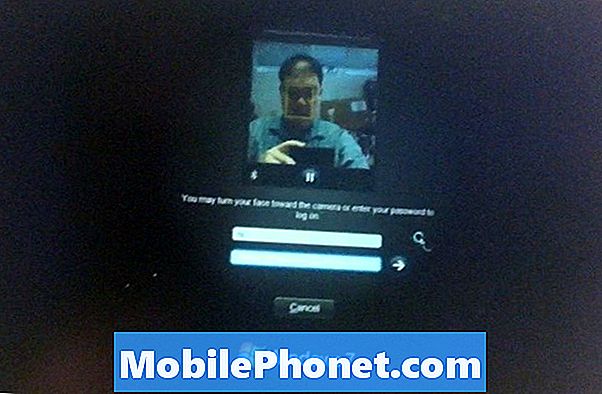#Samsung #Galaxy # Note9 on viime vuonna julkaistu premium-luokan huippuluokan laite, joka tarjoaa useita erinomaisia ominaisuuksia. Tällä puhelimella on vankka rakennuslaatu, joka on valmistettu alumiinikehyksestä, jossa on Corning Gorilla Glass sekä edessä että takana. Sen 6,4 tuuman Super AMOLED -näyttö toimii hyvin sormen ja kynän syötöllä. Tämä laite toimii erittäin hyvin Snapdragon 845 -prosessorin ansiosta, jota se käyttää yhdessä 8 Gt: n RAM-muistin kanssa. Vaikka tämä on vankka suorituskykyinen laite, on tapauksia, joissa voi esiintyä tiettyjä ongelmia, joita käsittelemme tänään. Tässä vianmäärityssarjamme viimeisimmässä erässä käsittelemme gallerian Galaxy Note 9 -kuvia harmaana.
Jos sinulla on Samsung Galaxy Note 9 tai jokin muu Android-laite, ota rohkeasti yhteyttä tällä lomakkeella. Autamme mielellämme mielellämme kaikilla laitteellasi mahdollisesti esiintyvillä huolilla. Tämä on ilmainen palvelu, jota tarjoamme ilman kieliä. Pyydämme kuitenkin, että kun otat meihin yhteyttä, yritä olla mahdollisimman yksityiskohtainen, jotta tarkka arviointi voidaan tehdä ja oikea ratkaisu voidaan antaa.
Samsung Galaxy Note 9 -kuvien korjaaminen galleriassa muuttuu harmaaksi
Ongelma:Kuten totesin, kun olen ottanut kuvia muistiinpanostani 9, kuvat pysyvät hienosti muutaman minuutin ajan ja muuttuvat sitten harmaiksi sisältä. Pikkukuvat ovat täydellisiä, mutta niitä tarkasteltaessa kaikki ovat harmaita. Se on turhauttavaa, koska kun otan kuvia snapchatilla tai WhatsAppilla, kaikki on hyvin. Kuvani tallennetaan SD-kortille. MicroUSB on niin hidas, etten voinut edes siirtää kuvia kannettavaan tietokoneeseeni, koska sain jatkuvasti virheitä. Menin eteenpäin ja alustin SD-korttini ja tein kovan tehdasasetusten palauttamisen puhelimellani, mutta vain yhdessä päivässä ongelma on alkanut uudelleen. Harvat kuvat ovat kunnossa, mutta tämä tapahtuu satunnaisesti. Ajattelin, että se oli haittaohjelma, joka aiheutti ongelman, mutta kovan palautuksen jälkeen minusta tuntui, että sen olisi pitänyt olla kunnossa. Jos joku voisi auttaa minua, se olisi hienoa!
Ratkaisu: Ennen kuin suoritat vianmääritysvaiheita tällä laitteella, on parasta varmistaa, että laite toimii uusimmalla ohjelmistoversiolla. Jos päivitys on saatavilla, suosittelen, että lataat ja asennat sen ensin.
Koska mainitsit, että valokuvat on tallennettu microSD-kortille, on mahdollista, että kortti on viallinen ja aiheuttaa kuvien vioittumisen. Tässä tapauksessa sinun pitäisi ensin poistaa microSD-kortti puhelimesta ja yrittää sitten ottaa pari kuvaa. Otetut valokuvat tallennetaan automaattisesti puhelimen sisäiseen muistiin. Tarkista, voitko käyttää näitä valokuvia. Jos valokuviin pääsee käsiksi, on erittäin todennäköistä, että kortti aiheuttaa ongelman, jolloin suosittelen, että vaihdat tämän uuteen.
Jos ongelmaa ei aiheuta microSD-kortti, jatka seuraavien vianmääritysvaiheiden kanssa.
Suorita pehmeä nollaus
Ensimmäinen vianmääritysvaihe, joka sinun on tehtävä, on pehmeä nollaus. Tämä päivittää puhelinohjelmiston ja korjaa yleensä pienet ohjelmistovirheet.
- Pidä virran ja äänenvoimakkuuden vähennyspainiketta painettuna 45 sekunnin ajan.
- Odota, kun laite käynnistyy uudelleen.
Kun puhelin alkaa, yritä tarkistaa, esiintyykö ongelma edelleen.
Tarkista, esiintyykö ongelma vikasietotilassa
On tapauksia, joissa puhelimeesi lataamasi sovellus voi aiheuttaa ongelmia. Jos haluat tarkistaa, aiheuttaako kolmas osapuolen sovellus tätä ongelmaa, sinun on käynnistettävä puhelin vikasietotilassa, koska vain esiasennetut sovellukset saavat toimia tässä tilassa.
- Sammuta laite.
- Pidä virtanäppäintä painettuna laitteen nimen vieressä olevan näytön ohi.
- Kun ”SAMSUNG” tulee näyttöön, vapauta virtapainike.
- Paina heti virtapainikkeen vapauttamisen jälkeen äänenvoimakkuuden vähennyspainiketta ja pidä sitä painettuna.
- Pidä äänenvoimakkuuden vähennyspainiketta painettuna, kunnes laite on käynnistynyt uudelleen.
- Vikasietotila näkyy ruudun vasemmassa alakulmassa.
- Vapauta äänenvoimakkuuden vähennyspainike, kun näet 'Vikasietotila'.
Jos ongelmaa ei ilmene tässä tilassa, ongelman voi aiheuttaa jokin lataamistasi sovelluksista. Selvitä mikä tämä sovellus on ja poista se.
Pyyhi puhelimen välimuistiosio
Puhelimesi tallentaa sovellusten välimuistitiedot erilliseen osioon sisäiseen muistiinsa. Nämä tiedot auttavat sovelluksia avautumaan nopeammin ja parantamaan mobiilikokemusta. On kuitenkin tapauksia, joissa välimuistissa olevat tiedot voivat vioittua ja aiheuttaa ongelmia laitteen kanssa. Pyyhi puhelimen välimuistiosio tarkistaaksesi, aiheuttaako tämä ongelmaa.
- Sammuta puhelin.
- Pidä äänenvoimakkuuden lisäysnäppäintä ja Koti-näppäintä painettuna ja paina sitten virtapainiketta.
- Kun laitteen logonäyttö tulee näkyviin, vapauta vain virtapainike.
- Kun Android-logo tulee näkyviin, vapauta kaikki avaimet (Järjestelmän päivityksen asentaminen näkyy noin 30–60 sekuntia ennen Android-järjestelmän palautusvalikkovaihtoehtojen näyttämistä).
- Korosta ”pyyhi välimuistiosio” painamalla äänenvoimakkuuden vähennyspainiketta useita kertoja.
- Paina virtapainiketta valitaksesi.
- Korosta 'kyllä' painamalla äänenvoimakkuuden vähennyspainiketta ja valitse se painamalla virtapainiketta.
- Kun pyyhi välimuistiosio on valmis, ”Käynnistä järjestelmä uudelleen nyt” on korostettu.
- Käynnistä laite uudelleen painamalla virtapainiketta.
Tarkista, esiintyykö ongelma edelleen.
Suorita tehdasasetusten palautus
Viimeinen vianmääritysvaihe, joka on syytä harkita, jos yllä olevat vaiheet eivät korjaa ongelmaa, on tehdasasetusten palautus. Tämä palauttaa puhelimen alkuperäiseen tehdasasetukseensa. Varmista, että varmuuskopioit puhelintiedot ennen tämän vaiheen tekemistä.
- Varmista, että puhelin on pois päältä.
- Pidä äänenvoimakkuuden lisäysnäppäintä ja Koti-näppäintä painettuna ja paina sitten virtapainiketta.
- Kun laitteen logonäyttö tulee näkyviin, vapauta vain virtapainike
- Kun Android-logo tulee näkyviin, vapauta kaikki avaimet (Järjestelmän päivityksen asentaminen näkyy noin 30–60 sekuntia ennen Android-järjestelmän palautusvalikkovaihtoehtojen näyttämistä).
- Korosta ”pyyhi tiedot / tehdasasetusten palautus” painamalla äänenvoimakkuuden vähennyspainiketta useita kertoja.
- Paina virtapainiketta valitaksesi.
- Paina äänenvoimakkuuden vähennyspainiketta, kunnes ”Kyllä - poista kaikki käyttäjätiedot” on korostettu.
- Valitse virtapainike painamalla virtapainiketta.
- Kun perusasetusten palautus on valmis, ”Käynnistä järjestelmä uudelleen nyt” on korostettu.
- Käynnistä laite uudelleen painamalla virtapainiketta.
- Kun puhelin on täysin käynnistynyt, älä asenna vielä mitään sovelluksia puhelimeesi. Yritä ensin tarkistaa, esiintyykö näyttöongelmia edelleen
Lähetä meille kysymyksiä, ehdotuksia ja ongelmia, jotka olet kohdannut käyttäessäsi Android-puhelinta. Tuemme kaikkia Android-laitteita, jotka ovat saatavilla markkinoilla tänään. Älä huoli, emme veloita sinulta yhtään penniäkään kysymyksistäsi. Ota yhteyttä tällä lomakkeella. Luemme kaikki saamamme viestit, mutta emme voi taata nopeaa vastausta. Jos pystyimme auttamaan sinua, auta meitä levittämään sanaa jakamalla viestit ystävillesi.